Vous savez qu’il existe de nombreux services en ligne qui vous permettent de réinitialiser votre mot de passe oublié en répondant aux questions de sécurité auxquelles vous avez répondu lors de la création de votre compte.
Microsoft a introduit la même fonctionnalité avec la mise à jour Windows 10 avril 2018 (version 1803) pour les comptes d’utilisateurs locaux. Lorsque vous créez un nouveau compte d’utilisateur local au lieu d’un compte Microsoft lors de l’installation de Windows 10 ou à partir de l’application Paramètres, cela vous permet d’ajouter des questions de sécurité à votre compte d’utilisateur local.
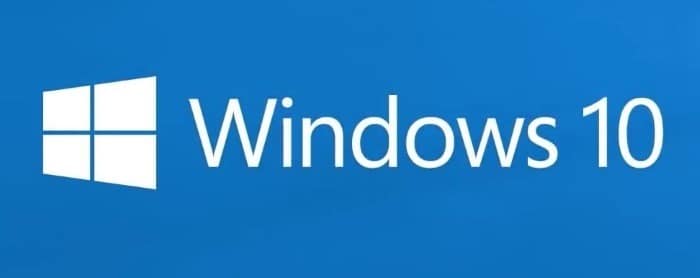
Si vous avez oublié votre mot de passe, vous pouvez répondre à ces questions de sécurité directement depuis l’écran de connexion pour modifier ou réinitialiser votre mot de passe.
Si vous utilisez déjà un compte d’utilisateur local auquel aucune question de sécurité n’est associée, vous pouvez également ajouter des questions de sécurité à votre compte. Microsoft vous permet de sélectionner trois questions de sécurité sur six dates et d’y répondre. Voici les questions de la version actuelle.
1. Quel était le nom de votre premier animal de compagnie?
2. Quel est le nom de la ville où vous êtes né?
3. Quel était votre surnom d’enfance?
4. Quel est le nom de la ville où vos parents se sont rencontrés?
5. Quel est le nom de votre cousin aîné?
6. Quel est le nom de la première école que vous avez fréquentée?
Voici comment ajouter des questions de sécurité aux comptes d’utilisateurs locaux dans Windows 10.
REMARQUE: S’applique à la construction version 1803 et versions ultérieures de Windows 10.
Étape 1: Ouvrez l’application Paramètres. Aller vers Comptes > Options d’accès.
Étape 2: Faites défiler la page pour voir le fichier Mot de passe section. Clique le Mettez à jour vos questions de sécurité connexion. Si Mettre à jour vos questions de sécurité n’apparaît pas, c’est parce que vous utilisez un compte local sans mot de passe (voir comment ajouter le mot de passe à votre compte d’utilisateur local) ou que vous exécutez Windows 10 1709 ou une version antérieure.
Étape 3: Lorsque vous y êtes invité, entrez le mot de passe du compte utilisateur local.
Étape 4: Dans la boîte de dialogue Mettre à jour les questions de sécurité, choisissez vos questions dans les listes déroulantes et répondez-y. Puisque vous pouvez utiliser ces questions de sécurité pour réinitialiser le mot de passe de votre compte d’utilisateur local si vous avez oublié votre mot de passe, assurez-vous de saisir les bonnes réponses.
Étape 5: Enfin, cliquez sur terminer pour enregistrer les questions et réponses sélectionnées. C’est tout! Vous avez ajouté avec succès les questions de sécurité à votre compte d’utilisateur local.
Si vous n’êtes pas l’administrateur du PC, vous pouvez être invité à saisir le mot de passe du compte administrateur. Gardez à l’esprit que vous pouvez toujours mettre à jour vos réponses ou sélectionner différentes questions en suivant les instructions ci-dessus.
Reportez-vous à notre guide sur la réinitialisation du mot de passe du compte d’utilisateur local sans réinitialiser le disque dans Windows 10 pour savoir comment utiliser ces questions de sécurité pour réinitialiser le mot de passe du compte d’utilisateur local à partir de l’écran de connexion.